Cisco_Packet_Tracer思科模拟交换机配置
思科模拟器交换机的使用教程详解
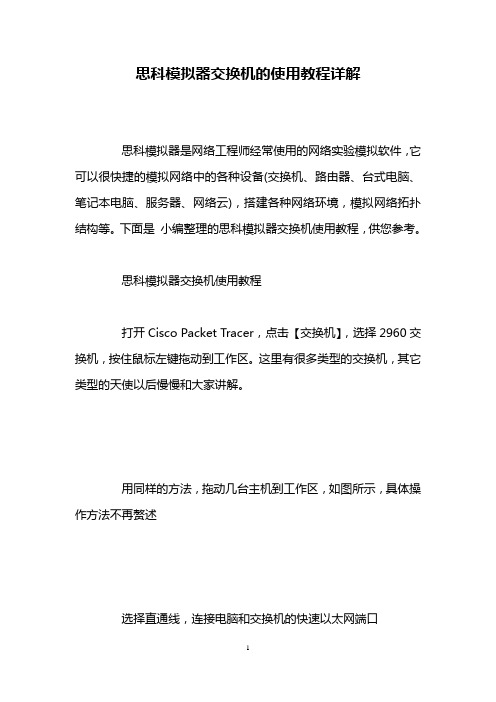
思科模拟器交换机的使用教程详解
思科模拟器是网络工程师经常使用的网络实验模拟软件,它可以很快捷的模拟网络中的各种设备(交换机、路由器、台式电脑、笔记本电脑、服务器、网络云),搭建各种网络环境,模拟网络拓扑结构等。
下面是小编整理的思科模拟器交换机使用教程,供您参考。
思科模拟器交换机使用教程
打开Cisco Packet Tracer,点击【交换机】,选择2960交换机,按住鼠标左键拖动到工作区。
这里有很多类型的交换机,其它类型的天使以后慢慢和大家讲解。
用同样的方法,拖动几台主机到工作区,如图所示,具体操作方法不再赘述
选择直通线,连接电脑和交换机的快速以太网端口
同理,依次连接电脑和交换机,刚连接交换机一侧节点是橘红色的,表示不通,稍等片刻,加载线缆之后就会变为绿色
直接点击主机名字,修改主机名字直接为IP地址。
这是一个很好的习惯,以后网络环境越来越复杂,像这样做可以更加清晰知道计算机所处状态
直接双击主机,依次设置每台主机的IP地址,这里都将它们设置在同一个网段
打开任意主机的【任务提示符】输入:ping 192.168.1.2,测试网络联通情况,发现无需其它配置网络已经可以互相通讯了
不落泪的天使1原创整理,请尊重小编的辛苦耕耘。
思科交换机的相关文章:
1.cisco交换机设置
2.cisco交换机时间设置时间
3.思科cisco怎么配置WEB网管
4.Cisco常用的路由器交换机配置命令。
交换机基本配置-Cisco packet tracer软件教程02
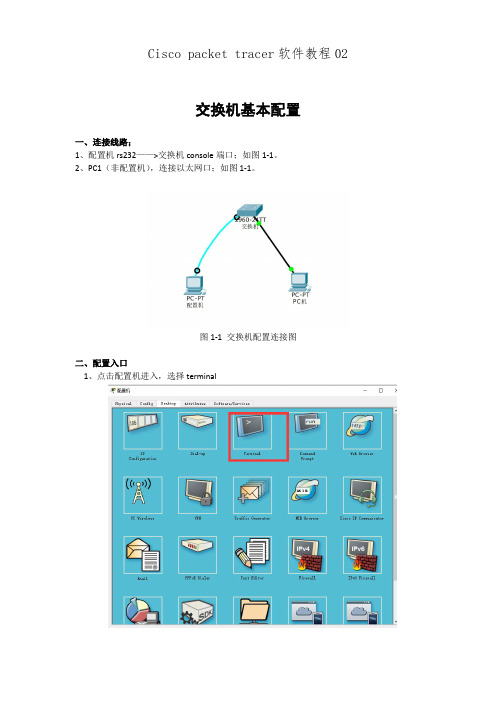
交换机基本配置
一、连接线路;
1、配置机rs232——>交换机console端口;如图1-1。
2、PC1(非配置机),连接以太网口;如图1-1。
图1-1 交换机配置连接图
二、配置入口
1、点击配置机进入,选择terminal
图1-2 terminal入口
2、弹出以上窗口,默认设置,一般不需要修改,点击确定,如图1-3。
图1-3
三、配置要求
1、一般用户模式switch>
——>特权模式,输入enable进入switch#
——>全局模式,输入conf t进入switch(config)#
——>端口模式,输入int f0/1进入switch(config-if)#
图1-4 不同模式切换
2、更改交换机名称,在全局模式下进行,输入hostname 31641
恢复交换机名称:在全局模式下进行,输入no hostname 31641
图1-5 更改和取消更改交换机名称
3、端口开关
在该端口模式下进行,输入shutdown关闭该端口,接口端头指示灯变红。
恢复端口开关,在该端口模式下进行,输入no shutdown,接口端头指示灯变绿。
图1-6 关闭端口
4、取消/设置密码
在全局模式下进行,输入enable password 31641,在一般用户模式下进入特权模式需要输入该密码。
取消设置密码:在全局模式下进行,输入no enable password
备注:
Ctrl+z 退出到特权模式
Exit返回到上一级
Tab键补全命令
Ctrl+shift+6 中止命令运行。
三层交换机实现路由功能配置示例与详解(CiscoPackerTracer模拟器)
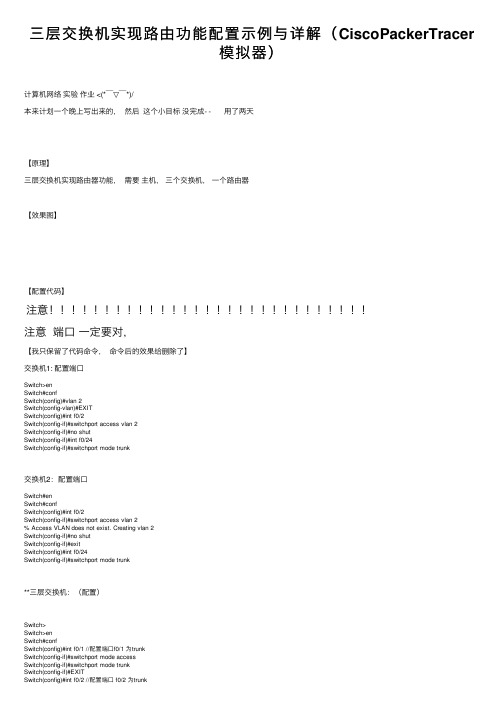
三层交换机实现路由功能配置⽰例与详解(CiscoPackerTracer模拟器)计算机⽹络实验作业 <(* ̄▽ ̄*)/本来计划⼀个晚上写出来的,然后这个⼩⽬标没完成- - ⽤了两天【原理】三层交换机实现路由器功能,需要主机,三个交换机,⼀个路由器【效果图】【配置代码】注意注意端⼝⼀定要对,【我只保留了代码命令,命令后的效果给删除了】交换机1: 配置端⼝Switch>enSwitch#confSwitch(config)#vlan 2Switch(config-vlan)#EXITSwitch(config)#int f0/2Switch(config-if)#switchport access vlan 2Switch(config-if)#no shutSwitch(config-if)#int f0/24Switch(config-if)#switchport mode trunk交换机2:配置端⼝Switch#enSwitch#confSwitch(config)#int f0/2Switch(config-if)#switchport access vlan 2% Access VLAN does not exist. Creating vlan 2Switch(config-if)#no shutSwitch(config-if)#exitSwitch(config)#int f0/24Switch(config-if)#switchport mode trunk**三层交换机:(配置)Switch>Switch>enSwitch#confSwitch(config)#int f0/1 //配置端⼝f0/1 为trunkSwitch(config-if)#switchport mode accessSwitch(config-if)#switchport mode trunkSwitch(config-if)#EXITSwitch(config)#int f0/2 //配置端⼝ f0/2 为trunkSwitch(config-if)#switchport mode accessSwitch(config-if)#switchport mode trunkSwitch(config-if)#exitSwitch(config)#vlan 2 // 创建vlan2Switch(config-vlan)#exitSwitch(config)#vlan 1 // 创建vlan1Switch(config-vlan)#exitSwitch(config)#int vlan 1 // 配置 vlan 1 的 ip地址(⽹关)Switch(config-if)#no shutSwitch(config-if)#ip address 192.168.1.168 255.255.255.0Switch(config-if)#exitSwitch(config)#int vlan 2 //配置 vlan 2 的 ip地址(⽹关)Switch(config-if)#ip address 192.168.2.168 255.255.255.0Switch(config-if)#exitSwitch(config)#int f0/3 // 配置端⼝f0/3 到路由器为不交换Switch(config-if)#no switchportSwitch(config-if)#ip address 192.168.10.1 255.255.255.0// 配置到路由器 ip 地址Switch(config-if)#no shutSwitch(config-if)#exitSwitch(config)#ip routing // 配置路由器 IP 地址Switch(config)#ip route 0.0.0.0 0.0.0.0 192.168.10.2**路由器:(配置)Router>enRouter#confRouter(config)#int f0/0 //配置端⼝启动Router(config-if)#no shutRouter(config-if)#exitRouter(config)#int f0/1Router(config-if)#no shutRouter(config-if)#exitRouter(config)#ip route 0.0.0.0 0.0.0.0 192.168.10.1 // 配置路由器默认ip地址Router(config)#exitRouter#%SYS-5-CONFIG_I: Configured from console by consoleRouter#confRouter(config)#int f0/1 // 配置路由器到第三层交换机 ip 地址Router(config-if)#ip address 192.168.10.2 255.255.255.0Router(config-if)#// 注意若路由器下直接有主机的话需要以下配置 ip地址 (⽹关)*************************华丽的分割线********************************Router(config)#int f0/0.1 // 配置⼦⽹络1Router(config-subif)#encapsulation dot1Q 1Router(config-subif)#ip address 192.168.3.168 255.255.255.0 // 配置⼦⽹关Router(config-subif)#exitRouter(config)#int f0/0.2 // 配置⼦⽹络 2Router(config-subif)#encapsulation dot1Q 2Router(config-subif)#ip address 192.168.4.168 255.255.255.0 // 配置⼦⽹关Router(config-subif)#exit*************************华丽的分割线********************************【测试】⽤ PC-1 ping 其他主机----- > ping 192.168.2.2同⼀交换机下,不同vlan,不同⽹段,可以ping 通第⼀次出现丢包原因: ping第⼀个数据是,建⽴和对应表,因为是不知道对⽅的所以丢包第⼆次就可以100%成功----- > ping 192.168.2.4不同交换机下,不同vlan ,不同⽹段,可以ping 通----- > ping 192.168.1.3不同交换机下,同⼀vlan ,同⼀⽹段,可以ping 通***************************************************************************************************************************************************若在实现过程中发现问题,欢迎指正 (#^.^#)。
cisco_Packet_Tracer_5使用手册

Packet Tracer 5使用手册------CCNA配置手册Packet Tracer 在CCNA中的使用Cisco网络技术学院专用目录Packet Tracer 建构CCNA实验攻略(1)——配置Cisco交换机......................... 错误!未定义书签。
Packet Tracer 建构CCNA实验攻略(2)——配置VLAN ..................................... 错误!未定义书签。
Packet Tracer 建构CCNA实验攻略(3)——Cisco VTP ....................................... 错误!未定义书签。
Packet Tracer 建构CCNA实验攻略(4)——STP生成树协议 ............................ 错误!未定义书签。
Packet Tracer 建构CCNA实验攻略(5)——WLAN ............................................. 错误!未定义书签。
Packet Tracer 建构CCNA实验攻略(6)——配置单个的路由器 ....................... 错误!未定义书签。
Packet Tracer 建构CCNA实验攻略(7)——配置静态路由 ............................... 错误!未定义书签。
Packet Tracer 建构CCNA实验攻略(8)——配置动态路由RIP ......................... 错误!未定义书签。
Packet Tracer 建构CCNA实验攻略(9)——Cisoc EIGRP .................................... 错误!未定义书签。
Packet Tracer 建构CCNA实验攻略(10)——配置单区域OSPF ........................ 错误!未定义书签。
CISCO模拟一看就会教程Cisco-Packet-Tracer

网路设备模拟器Packet Tracer教程第一章认识Packet Tracer软件 (1)第二章交换机的基本配置与管理 (2)第三章交换机的端口配置与管理 (3)第四章交换机的Telnet远程登陆配置 (5)第五章交换机的端口聚合配置 (7)第六章交换机划分Vlan配置 (9)第七章三层交换机基本配置 (12)第八章利用三层交换机实现VLAN间路由 (13)第九章快速生成树配置 (16)第十章路由器的基本配置 (19)第十一章路由器单臂路由配置 (21)第十二章路由器静态路由配置 (23)第十三章路由器RIP动态路由配置 (25)第十四章路由器OSPF动态路由配置 (29)第十五章路由器综合路由配置 (32)第十六章标准IP访问控制列表配置 (35)第十七章扩展IP访问控制列表配置 (37)第十八章网络地址转换NA T配置 (40)第十九章网络端口地址转换NAPT配置 (42)第一章认识Packet Tracer软件Packet Tracher介绍●Packet Tracer是Cisco公司针对CCNA认证开发的一个用来设计、配置和故障排除网络的模拟软件。
●Packer Tracer模拟器软件比Boson功能强大,比Dynamips操作简单,非常适合网络设备初学者使用。
学习任务1、安装Packer Tracer;2、利用一台型号为2960的交换机将2pc机互连组建一个小型局域网;3、分别设置pc机的ip地址;4、验证pc机间可以互通。
实验设备Switch_2960 1台;PC 2台;直连线PC1IP:192.168.1.2Submask:255.255.255.0Gateway:192.168.1.1PC2IP:192.168.1.3Submask:255.255.255.0Gateway:192.168.1.1PC1 ping PC2 ReplyPC2 ping PC1 ReplyPC2 ping Gateway Timeout第二章交换机的基本配置与管理实验目标●掌握交换机基本信息的配置管理。
(完整word版)利用Cisco Packet Tracer模拟交换机的基本配置

交换机的配置课程名称:计算机网络实用技术 实验题目:交换机的配置实验目的:掌握交换机的配置方法。
实验设备:计算机1台、Cisco Packet Tracer 模拟软件1套。
实验内容:1、交换机命令模式间的切换。
2、交换机的基本配置。
3、vlan 的配置4、vlan 间路由实验过程:一、交换机命令模式间的切换1、模拟网络环境打开RouterSim 模拟软件,添加一台交换机(以3550为例)。
双击交换机图标,打开命令行窗口。
2、命令模式间的切换User Exec 口令enable 命令configure 命令interface 命令line 命令vlan database 命令LoginUser Exec 模式Privileged Exec 模式Global Configuration 模式VLAN Database 模式Line Configuration 模式Interface Configuration 模式(1)User EXEC 模式(用户模式) 提示符:Switch>访问方法:回车,开始一个进程。
退出方法:输入exit 命令离开该模式。
(2)Privileged EXEC 模式(特权模式)提示符:Switch#访问方法:在用户模式中输入enable命令。
退出方法:输入exit或disable 命令,返回到用户模式。
(3)VLAN Database 模式(VLAN 配置模式)提示符:Switch(vlan)#访问方法:在特权模式中输入vlan database命令。
退出方法:输入exit 命令,返回到特权模式。
(4)Global configuration 模式(全局配置模式)提示符:Switch(config)#访问方法:在特权模式中输入configure 命令。
退出方法:输入exit命令或end 命令,或者键入Ctrl+Z 组合键,返回到特权模式。
(5)Interface configuration 模式(接口配置模式)提示符:Switch(config-if)#访问方法:在全局配置模式中输入interface 命令,并且必须指明要进入哪一个接口配置子模式。
CISCO模拟一看就会教程Cisco-Packet-Tracer

网路设备模拟器Packet Tracer教程第一章认识Packet Tracer软件1第二章交换机的根本配置与管理2第三章交换机的端口配置与管理3第四章交换机的Telnet远程登陆配置5第五章交换机的端口聚合配置7第六章交换机划分Vlan配置9第七章三层交换机根本配置12第八章利用三层交换机实现VLAN间路由13第九章快速生成树配置16第十章路由器的根本配置19第十一章路由器单臂路由配置21第十二章路由器静态路由配置23第十三章路由器RIP动态路由配置26第十四章路由器OSPF动态路由配置29第十五章路由器综合路由配置32第十六章标准IP访问控制列表配置35第十七章扩展IP访问控制列表配置38第十八章网络地址转换NAT配置40第十九章网络端口地址转换NAPT配置42第一章认识Packet Tracer软件Packet Tracher介绍●Packet Tracer是Cisco公司针对CCNA认证开发的一个用来设计、配置和故障排除网络的模拟软件。
●Packer Tracer模拟器软件比Boson功能强大,比Dynamips操作简单,非常适合网络设备初学者使用。
学习任务1、安装Packer Tracer;2、利用一台型号为2960的交换机将2pc机互连组建一个小型局域网;3、分别设置pc机的ip地址;4、验证pc机间可以互通。
实验设备Switch_2960 1台;PC 2台;直连线PC1IP:192.168.1.2Submask:255.255.255.0Gateway:192.168.1.1PC2IP:192.168.1.3Submask:255.255.255.0Gateway:192.168.1.1PC1 ping PC2 ReplyPC2 ping PC1 ReplyPC2 ping Gateway Timeout第二章交换机的根本配置与管理实验目标●掌握交换机根本信息的配置管理。
实验背景●某公司新进一批交换机,在投入网络以后要进展初始配置与管理,你作为网络管理员,对交换机进展根本的配置与管理。
CISCO路由器交换机简介及Packet+Tracer使用说明
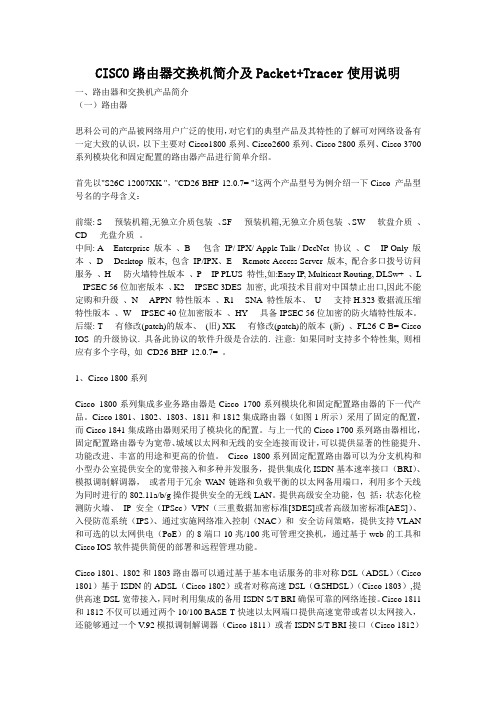
CISCO路由器交换机简介及Packet+Tracer使用说明一、路由器和交换机产品简介(一)路由器思科公司的产品被网络用户广泛的使用,对它们的典型产品及其特性的了解可对网络设备有一定大致的认识,以下主要对Cisco1800系列、Cisco2600系列、Cisco 2800系列、Cisco 3700 系列模块化和固定配置的路由器产品进行简单介绍。
首先以"S26C-12007XK ","CD26-BHP-12.0.7= "这两个产品型号为例介绍一下Cisco 产品型号名的字母含义:前缀: S -- 预装机箱,无独立介质包装、SF -- 预装机箱,无独立介质包装、SW -- 软盘介质、CD -- 光盘介质。
中间: A -- Enterprise 版本、B -- 包含IP/ IPX/ Apple Talk / DecNet 协议、C -- IP Only 版本、D -- Desktop 版本, 包含IP/IPX、E -- Remote Access Server 版本, 配合多口拨号访问服务、H -- 防火墙特性版本、P -- IP PLUS 特性,如:Easy IP, Multicast Routing, DLSw+ 、L -- IPSEC 56位加密版本、K2 -- IPSEC 3DES 加密, 此项技术目前对中国禁止出口,因此不能定购和升级、N -- APPN 特性版本、R1 -- SNA 特性版本、U -- 支持H.323数据流压缩特性版本、W -- IPSEC 40位加密版本、HY -- 具备IPSEC 56位加密的防火墙特性版本。
后缀: T -- 有修改(patch)的版本、(旧) XK -- 有修改(patch)的版本(新) 、FL26-C-B= Cisco IOS的升级协议. 具备此协议的软件升级是合法的. 注意: 如果同时支持多个特性集, 则相应有多个字母, 如CD26-BHP-12.0.7= 。
(实例教程)CISCO模拟一看就会教程Cisco_Packet_Tracer.
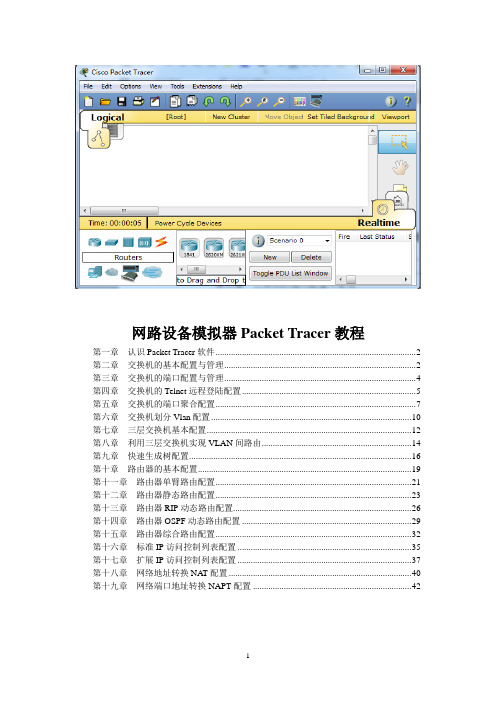
网路设备模拟器Packet Tracer教程第一章认识Packet Tracer软件 (2)第二章交换机的基本配置与管理 (2)第三章交换机的端口配置与管理 (4)第四章交换机的Telnet远程登陆配置 (5)第五章交换机的端口聚合配置 (7)第六章交换机划分Vlan配置 (10)第七章三层交换机基本配置 (12)第八章利用三层交换机实现VLAN间路由 (14)第九章快速生成树配置 (16)第十章路由器的基本配置 (19)第十一章路由器单臂路由配置 (21)第十二章路由器静态路由配置 (23)第十三章路由器RIP动态路由配置 (26)第十四章路由器OSPF动态路由配置 (29)第十五章路由器综合路由配置 (32)第十六章标准IP访问控制列表配置 (35)第十七章扩展IP访问控制列表配置 (37)第十八章网络地址转换NA T配置 (40)第十九章网络端口地址转换NAPT配置 (42)第一章认识Packet Tracer软件Packet Tracher介绍●Packet Tracer是Cisco公司针对CCNA认证开发的一个用来设计、配置和故障排除网络的模拟软件。
●Packer Tracer模拟器软件比Boson功能强大,比Dynamips操作简单,非常适合网络设备初学者使用。
学习任务1、安装Packer Tracer;2、利用一台型号为2960的交换机将2pc机互连组建一个小型局域网;3、分别设置pc机的ip地址;4、验证pc机间可以互通。
实验设备Switch_2960 1台;PC 2台;直连线PC1IP:192.168.1.2Submask:255.255.255.0Gateway:192.168.1.1PC2IP:192.168.1.3Submask:255.255.255.0Gateway:192.168.1.1PC1 ping PC2 ReplyPC2 ping PC1 ReplyPC2 ping Gateway Timeout第二章交换机的基本配置与管理实验目标●掌握交换机基本信息的配置管理。
Packet Tracer软件使用及交换机配置
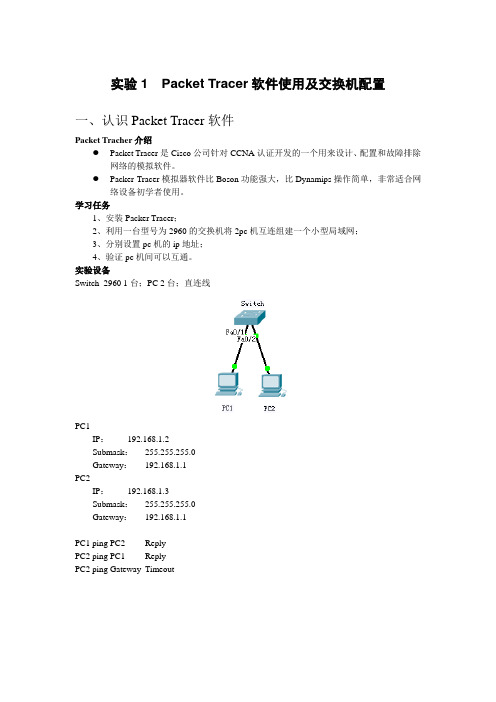
实验1Packet Tracer软件使用及交换机配置一、认识Packet Tracer软件Packet T racher介绍●Packet Tracer是Cisco公司针对CCNA认证开发的一个用来设计、配置和故障排除网络的模拟软件。
●Packer Tracer模拟器软件比Boson功能强大,比Dynamips操作简单,非常适合网络设备初学者使用。
学习任务1、安装Packer Tracer;2、利用一台型号为2960的交换机将2pc机互连组建一个小型局域网;3、分别设置pc机的ip地址;4、验证pc机间可以互通。
实验设备Switch_2960 1台;PC 2台;直连线PC1IP:192.168.1.2Submask:255.255.255.0Gateway:192.168.1.1PC2IP:192.168.1.3Submask:255.255.255.0Gateway:192.168.1.1PC1 ping PC2 ReplyPC2 ping PC1 ReplyPC2 ping Gateway Timeout二、交换机基本配置与管理实验目标●掌握交换机基本信息的配置管理。
实验背景●某公司新进一批交换机,在投入网络以后要进行初始配置与管理,你作为网络管理员,对交换机进行基本的配置与管理。
技术原理●交换机的管理方式基本分为两种:带内管理和带外管理。
●通过交换机的Console端口管理交换机属于带外管理;这种管理方式不占用交换机的网络端口,第一次配置交换机必须利用Console端口进行配置。
●通过Telnet、拨号等方式属于带内管理。
●交换机的命令行操作模式主要包括:●用户模式Switch>●特权模式Switch#●全局配置模式Switch(config)#●端口模式Switch(config-if)#实验步骤:●新建Packet Tracer拓扑图●了解交换机命令行●进入特权模式(en)●进入全局配置模式(conf t)●进入交换机端口视图模式(int f0/1)●返回到上级模式(exit)●从全局以下模式返回到特权模式(end)●帮助信息(如? 、co?、copy?)●命令简写(如conf t)●命令自动补全(Tab)●快捷键(ctrl+c中断测试,ctrl+z退回到特权视图)●Reload重启。
Cisco_Packet_Tracer思科模拟交换机配置解析

术的变化。
用户配置交换机就是通过IOS中提供的专门接口,发出
命令来配置和管理交换机的过程。
运行在常用操作系统上的专用程序有两种: (1)Windows系统下的“超级终端”程序 (2) Linux或Windows下的Telnet程序
3
1、访问交换机的方法
可用 5种方式来访问交换机
要对网络互联设备进行具体的配置首先就要有效 地访问它们,常用的有5种方式来访问交换机:
8、配置使能口令enable password cisco
switch> enable switch#configure terminal switch(conf)#hostname aptch2950 aptech2950(conf)# enable password cisco
9、配置使能密码enable secret ciscolab
switch> enable
switch#c onfigure terminal switch(conf)#hostname aptch2950 aptech2950(conf)# enable secret ciscolab
10、设置交换机的控制台口令:
控制台口令是用超级终端登录交换机时使用的口令。 S1(config)#line console 0 S1(config-line)#login S1(config-line)#password ciscocon
(1)Console口接终端或运行终端仿真软件的微机; (2)AUX口接MODEM,通过电话线与远方的终端或 运行终端仿真软件的微机相连;
(3)通过Ethernet上的TFTP服务器;
(4)通过Ethernet上的TELNET程序;
ciscopackettracer跨交换机配置vlan
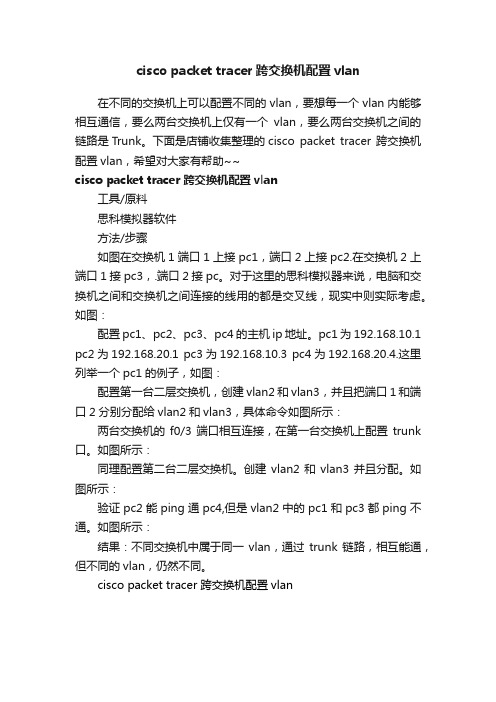
cisco packet tracer跨交换机配置vlan
在不同的交换机上可以配置不同的vlan,要想每一个vlan内能够相互通信,要么两台交换机上仅有一个vlan,要么两台交换机之间的链路是Trunk。
下面是店铺收集整理的cisco packet tracer 跨交换机配置vlan,希望对大家有帮助~~
cisco packet tracer 跨交换机配置vlan
工具/原料
思科模拟器软件
方法/步骤
如图在交换机1端口1上接pc1,端口2上接pc2.在交换机2上端口1接pc3,.端口2接pc。
对于这里的思科模拟器来说,电脑和交换机之间和交换机之间连接的线用的都是交叉线,现实中则实际考虑。
如图:
配置pc1、pc2、pc3、pc4 的主机ip地址。
pc1为192.168.10.1 pc2为192.168.20.1 pc3为192.168.10.3 pc4为192.168.20.4.这里列举一个pc1的例子,如图:
配置第一台二层交换机,创建vlan2和vlan3,并且把端口1和端口2分别分配给vlan2和vlan3,具体命令如图所示:
两台交换机的f0/3端口相互连接,在第一台交换机上配置trunk 口。
如图所示:
同理配置第二台二层交换机。
创建vlan2和vlan3并且分配。
如图所示:
验证pc2能ping通pc4,但是vlan2中的pc1和pc3都ping不通。
如图所示:
结果:不同交换机中属于同一vlan,通过trunk链路,相互能通,但不同的vlan,仍然不同。
cisco packet tracer 跨交换机配置vlan。
最新整理思科模拟器上给交换机设置基本配置方法教程
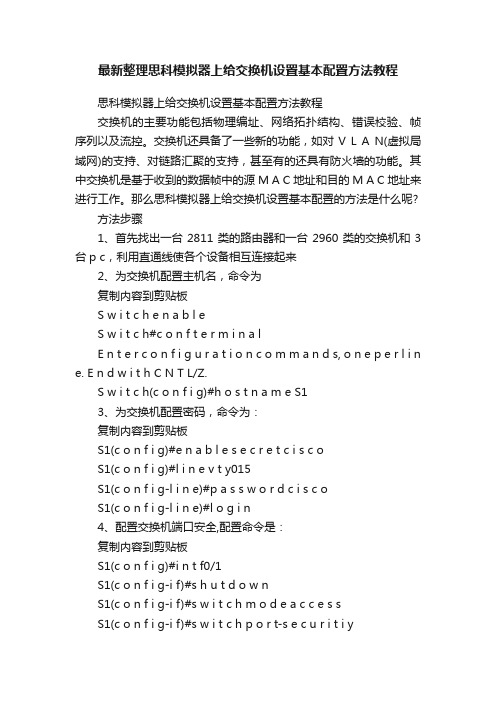
最新整理思科模拟器上给交换机设置基本配置方法教程思科模拟器上给交换机设置基本配置方法教程交换机的主要功能包括物理编址、网络拓扑结构、错误校验、帧序列以及流控。
交换机还具备了一些新的功能,如对V L A N(虚拟局域网)的支持、对链路汇聚的支持,甚至有的还具有防火墙的功能。
其中交换机是基于收到的数据帧中的源M A C地址和目的M A C地址来进行工作。
那么思科模拟器上给交换机设置基本配置的方法是什么呢?方法步骤1、首先找出一台2811类的路由器和一台2960类的交换机和3台p c,利用直通线使各个设备相互连接起来2、为交换机配置主机名,命令为复制内容到剪贴板S w i t c h e n a b l eS w i t c h#c o n f t e r m i n a lE n t e r c o n f i g u r a t i o n c o m m a n d s, o n e p e r l i n e. E n d w i t h C N T L/Z.S w i t c h(c o n f i g)#h o s t n a m e S13、为交换机配置密码,命令为:复制内容到剪贴板S1(c o n f i g)#e n a b l e s e c r e t c i s c oS1(c o n f i g)#l i n e v t y015S1(c o n f i g-l i n e)#p a s s w o r d c i s c oS1(c o n f i g-l i n e)#l o g i n4、配置交换机端口安全,配置命令是:复制内容到剪贴板S1(c o n f i g)#i n t f0/1S1(c o n f i g-i f)#s h u t d o w nS1(c o n f i g-i f)#s w i t c h m o d e a c c e s sS1(c o n f i g-i f)#s w i t c h p o r t-s e c u r i t i y5、检查交换机的M a c地址表,命令是:S1#s h o wm a c-a d d r e s s-t a b l e,6、查看端口安全的设置情况,用命令为:s h o wp o r t-s e c u r i t y补充:交换机基本使用方法作为基本核心交换机使用,连接多个有线设备使用:网络结构如下图,基本连接参考上面的作为网络隔离使用:对于一些功能好的交换机,可以通过模式选择开关选择网络隔离模式,实现网络隔离的作用,可以只允许普通端口和U P l i n k端口通讯,普通端口之间是相互隔离不可以通讯的除了作为核心交换机(中心交换机)使用,还可以作为扩展交换机(接入交换机)来扩展网络放在路由器上方,扩展网络供应商的网络线路(用于一条线路多个I P的网络),连接之后不同的路由器用不同的I P连接至公网相关阅读:交换机硬件故障常见问题电源故障:由于外部供电不稳定,或者电源线路老化或者雷击等原因导致电源损坏或者风扇停止,从而不能正常工作。
浅析Packet tracer中交换机的配置

浅析Packet tracer中交换机的配置【摘要】Packet tracer这款软件主要作用是为学习网络课程的初学者去设计、配置、排除网络故障提供网络模拟环境。
本文主要对Packet tracer中交换机的部分配置,作了一些分析,如?O置交换机密码、划分VLAN实现不同局域网之间的隔离、实现跨交换机同一局域网的主机通信、交换机端口安全的设置等。
【关键词】交换机配置Packet Tracer VLAN 安全本人在近期的交换机和路由器的配置教学中,使用了由CISCO公司发布的一款辅助学习软件Packet Tracer。
这款软件主要作用是为学习网络课程的初学者去设计、配置、排除网络故障提供网络模拟环境,用户可以在软件的图形用户界面上直接通过拖拽方法建立网络拓扑,并可提供数据包在网络中进行详细的处理过程,观察网络实时运行情况。
交换机是一种在通信系统中完成信息交换功能的设备。
交换机基于数据帧中的目标MAC地址转发信息,它为接入的任意两个网络节点提供独享的电信号通路。
我们常见的交换机是以太网交换机。
从OSI体系结构来看,传统的交换机属于OSI的第二层数据链路层设备。
目前广泛应用的是三层交换机,四层交换机也逐步得到应用。
下面通过一些项目案例来分析Packet tracer中交换机的配置:一、设置交换机密码交换机的工作模式有三种:用户模式、特权模式和配置模式。
1、设置交换机的特权密码:用户在交换机用户模式下输入enable命令,直接进入特权模式,就会拥有管理该交换机的权力,这样给网络设备管理带来了巨大的风险。
如果用户进入特权模式时需要提供密码,这样就增加了交换机的安全性。
在全局配置模式下,设置交换机特权密码如下:设置加密密码:switch (config)#enable secret 密码设置明文密码:switch (config)#enable password 密码2、设置交换机控制台密码交换机前面通常都有一个控制接口,我们用配置线一端连计算机的串口,另一端接到交换机的控制接口,然后通过超级终端对交换机进行带外管理。
CiscoPacketTracer的使用(一)

CiscoPacketTracer的使⽤(⼀) Cisco Packet Tracer 是由Cisco公司发布的⼀个辅助学习⼯具,为学习思科⽹络课程的初学者去设计、配置、排除⽹络故障提供了⽹络模拟环境。
⽤户可以在软件的图形⽤户界⾯上直接使⽤拖曳⽅法建⽴⽹络拓扑,并可提供数据包在⽹络中⾏进的详细处理过程,观察⽹络实时运⾏情况。
可以学习IOS的配置、锻炼故障排查能⼒。
既然能⽤上Cisco Packet Tracer的都应该知道该软件的功能了,在此就不再做详细的介绍了!第⼀节我们先来讲讲Cisco Packet Tracer的交换机的基本配置【默认Cisco Packet Tracer已经安装完毕】:1、打开Cisco Packet Tracer,你会看到如下图的界⾯2、添加交换机,直接拖动交换机3、双击交换机,在弹出的窗⼝中选择CLI,然后按“Enter”键,即可看到“switch>”。
4、以上已经进⼊⽤户模式,输⼊“?”即可查看该模式下的命令。
5、接下来输⼊“enable”命令,即可进⼊“特权模式”,特权模式的标记是“#”。
再输⼊“configure terminal”,或者可以输⼊“conf t”,进⼊“全局模式”。
6、给交换机设置⽤户名:“jhw001”、明⽂密码:“123456”。
7、查看⽤户名,密码。
需要退出当前模式,进⼊⽤户模式查看。
退出当前模式的命令是:exit,但是该命令每次只退出⼀种模式。
或者使⽤命令:end,⼀次即可退出到⽤户模式。
退出到⽤户模式后,通过键⼊空格进⾏翻页,即可看到该交换机的配置过的⼀些信息。
我们也可以找到刚才给交换机设置的⽤户名,进⼊特权模式的密码:【注:如果要设置密⽂密码的话,只需要把password修改为“secret”即可】如果要清除进⼊特权模式的密码,只需要在“全局模式”下,执⾏命令:jhw001(config)#no enable password8、对Console端⼝的配置(对console端⼝设置密码001,设置完毕后,使⽤console端⼝进⼊⽤户模式需要输⼊密码:001)jhw001(config)#line console 0jhw001(config-line)#password 001jhw001(config-line)#login9、配置telnetjhw001(config-line)#line vty 0 4jhw001(config-line)#password 123jhw001(config-line)#loginjhw001(config-line)#int vlan1jhw001(config-if)#ip address 192.168.0.254255.255.255.0jhw001(config-if)#no shutdownjhw001(config-if)#%LINK-5-CHANGED: Interface Vlan1, changed state to upjhw001(config-if)#到此为⽌,交换机的简单的基本配置已经完成。
03、Cisco Packet Tracer模拟器----交换机基本配置

交换机是一种拥有一条退高带宽的背部总线和内部文换矩阵的网络设备。
文换机的所有端口都挂接在这条背部总线上,控制电路收到数据包以后,处理端口会查找内存中的地址对照表以确定目的MAC (网卡的物理地址)挂接在哪个端口上,通过内部交换矩阵迅速将数据包传送到目的端口,目的MAC 若不存在才广播到所有的端口,接收端口回应后交换机会“学习”新的地址,并把它添加到内部的MAC 地址表中。
交换机有多种级别的分类,一般可分为二层和三层交换机。
二层交换机,属数据链路层设备,可以识别数据包中的MAC 地址信息,根据MAC 地进沂转发,并将这些MAC 地址与对应的端口记录在自己内部的一个地址表中。
三层交换机的最重要的功能是加快大型局域网络内部的数据的快速转发,并且加入了路由转发功能。
交换机设备名字更改更改时间时间的设置是这样的格式:Hh:mm:ss day month year在月份中使用的是前3个字母即可星期也是如此可以根据show clock来填写设置交换机、路由器的特权密码意思是:在进入特权模式的时候必须输入03、Cisco Packet Tracer 模拟器----交换机基本配置2015年1月3日14:47效果如下使用了service password-encryption 命令后可以加密:show running-config中的明文特权密码的密码加密后的效果如下配置交换机IP 地址和默认网关交换机的远程管理方法除了使用COM 口进行配置外,还有些配置是使用HTTP 和Telnet 方法进行配置的,小网络下都是使用图形界面配置网络的在显示环境中一般都是使用刷机的方式,配置好很多配置后,仅仅一般改动的都是机器的IP 地址而已交换机模式有:用户模式:需要输入eanble 才能进入特权模式特权模式:需要输入config terminal 才能进入全局配置模式全局配置模式:是使用interface f0/0进入端口配置模式的基础保存配置交换机端口模式一共两个模式:access(普通模式)和trunk(中继模式、干道模式)Access是用来和计算机连接的Trunk是用来和交换机连接的,使之互相通信当划分多个VLan的时候access只能在某个wlan中通信trunk可以属于任何一个vlan配置交换机端口设置交换机可以对端口进行设置,一般有3中10M100M自动一般的,选择自动,否则10M的设备在设置100M的地方就有不兼容的情况了没有特殊情况,设置自动交换机端口安全配置一般3种:1静态配置端口允许访问的主机2建立基于Mac地址的访问控制列表3对IP和Mac进行一一绑定(需要使用ACL列表惊醒访问控制)设置端口安全设置端口与Mac地址绑定使用Mac地址表设置端口与Mac地址设置绑定管理Mac地址表交换机:数据链路层设备显示mac地址表:show mac-address-table清除mac地址表:clear mac-address-table dynamic如果直接清空,就会连静态的也清空。
(完整word版)Cisco Packet Tracer实验2 交换机端口的基本配置

实验2 交换机VLAN 的配置一、实验目的练习对交换机vlan 的基本操作,学会为CISCO 交换机配置TRUNK 端口并初步具有多交换机环境下组网的能力二、实验内容交换机vlan 端口的划分和配置交换机端口trunk 属性的配置三、实验环境搭建实验环境:Packet tracer 5。
0实验拓扑:具体配置过程:首先在模拟器中搭建好实验拓扑环境(注意搭建过程中要选择正确的电缆类型,交换机之间应该使用交叉线,交换机与主机之间应该使用直通线)SWITCH 1switch1>enableswitch1#config t /进入特权模式Enter configuration commands, one per line。
End with CNTL/Z.switch1(config)#vlan 10switch1(config)#vlan 20 /建立vlanswitch1(config—vlan)exitswitch1(config)#interface FastEthernet0/7switch1(config-if)#switchport access vlan 10switch1(config-if)#exit /将端口7 加入vlan10 中switch1(config)#interface FastEthernet0/8switch1(config-if)#switchport access vlan 20switch1(config-if)#exitswitch1(config)#interface FastEthernet0/2switch1(config—if)#switchport access vlan 20switch1(config-if)#exitswitch1(config)#interface FastEthernet0/1switch1(config—if)#switchport mode trunk /设置端口1 为trunk 模式switch1(config-if)#switchport trunk allowed vlan add 10switch1(config—if)#switchport trunk allowed vlan add 20 /将vlan10、vlan20 加入默认规则中switch1(config—if)#no shut /启用配置信息SWITCH 2Switch〉enSwitch#config tEnter configuration commands, one per line。
交换机(模拟器)配置指南
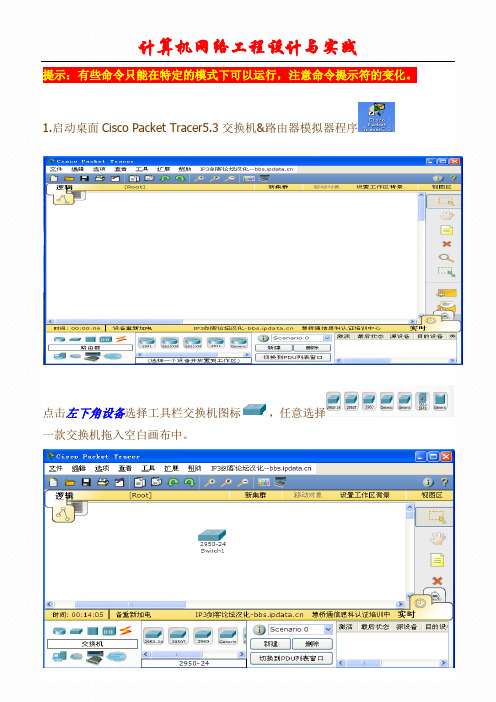
提示:有些命令只能在特定的模式下可以运行,注意命令提示符的变化。
1.启动桌面Cisco Packet Tracer5.3交换机&路由器模拟器程序点击左下角设备选择工具栏交换机图标,任意选择一款交换机拖入空白画布中。
点击画布中的交换机图标,选择命令行选项卡进入设备配置命令行界面(CLI):回车,进入交换机配置命令提示符非特权模式:使用技巧:1.在提示符下输入? 会显示对应模式下可以使用的相关命令,左边列为命令,右边列为对应命令的说明。
如2. >enable//如有密码,输入特权密码,进入特权模式。
特权模式下提//示符变成#3. 特权模式下输入configure terminal进入设备配置状态。
注意提示符的变化。
4.技巧:输入命令关键词可以只输入前面几个字母(只要这几个字母能跟别的命令区别开即可,即最小匹配),不用输全。
也可输入命令的一部分,再按Tab键,系统会自动补全命令单词。
如:要输入interface fastEthernet 0/1 //进入交换机的0/1标号的接口配置状态实际可以输入:in f 0/1Inter fast 0/1Interface faste 0/1 这些输入都能够被系统识别。
5. 一条命令可能有多个参数,可以在输入命令后加空格?,就会提示相关参数列表及相关说明。
比如:给一个3层接口配置ip地址输入ip空格加个?会有如下提示:说明ip命令后面要输入的命令是address输入ip address 空格后再加?,提示如下:说明ip address 命令后面要输入的是如:A.B.C.D 形式的ip 地址(如:10.3.1.8)6.#show interface //显示交换机接口信息7. #show running-config//显示交换机正在运行时的系统配置 8. #show vlan//显示交换机vlan 信息 9. #show interface ?//显示交换机接口命令下一个参数10.#show interfaces Ethernet 0/1 //显示位于0模块/第一个接口信息11.#show vlan 1 //显示编号为1的vlan 信息12. #configure terminal //由特权模式切换到配置模式,注意提示符会变成(config)#,表示当前处于配置模式。
Cisco Packet Tracer实验1 交换机端口的基本配置
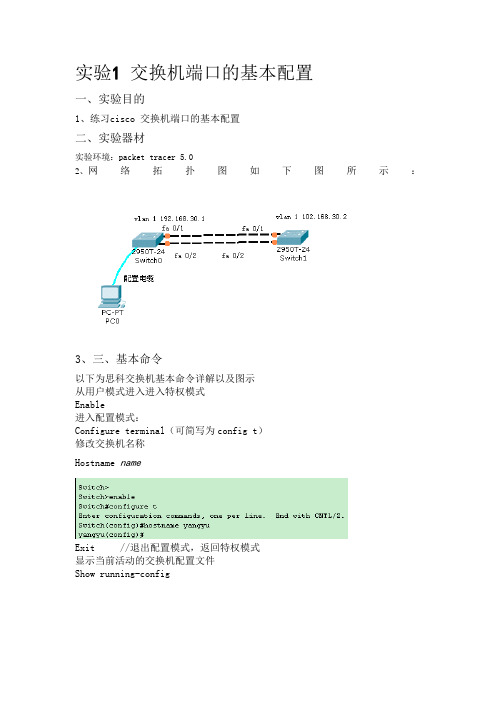
实验1 交换机端口的基本配置一、实验目的1、练习cisco 交换机端口的基本配置二、实验器材实验环境:packet tracer 5.02、网络拓扑图如下图所示:3、三、基本命令以下为思科交换机基本命令详解以及图示从用户模式进入进入特权模式Enable进入配置模式:Configure terminal(可简写为config t)修改交换机名称Hostname nameExit //退出配置模式,返回特权模式显示当前活动的交换机配置文件Show running-config下列命令可以用于显示接口1 的统计和状态信息Show interface f0/1查看vlan 信息Show vlan其中vlan1 是默认的管理vlan,未对交换机进行配置时所有的接口默认属于vlan1查看flash 缓存内容Show flash由上图可以看到flash 缓存中只有一个文件查看IOS 版本号以及系统硬件的配置情况、引导镜像等(注:IOS—cisco 网络设备的操作系统)从上图可以得知,IOS 版本为12.1,交换机已经运行25 分钟,共有24 个快速以太网接口,2 个千兆以太网接口。
恢复交换机到默认设置:Erase startup-config /删除备份配置文件Reload /重新启动交换机配置主机名称和控制端密码:Hostname snnumis0601Line console 0Passwod 123456LoginLine vty 0 15Password 123456Login为二层交换机设置管理vlan 与默认网关Interface vlan 1Ip add 192.168.30.1 255.255.255.0No shutdownExitIp default-gateway 192.168.30.254Exit查看配置后的默认vlan 虚接口信息Show interface vlan 1查看mac 地址表Show mac-address-tabletelnet进入路由器后想进入特权模式提示no password set?那是因为没有设置"enable password"先用console口登录路由器输入:2801a#config tEnter configuration commands, one per line. End with CNTL/Z.2801a(config)#enable password 0 cisco //配置特权模式密码为"cisco"明文显示(也可使用加密显示)2801a(config)#然后再telnet试试。
初学者用packet-tracer配置思科设备(非常实用)
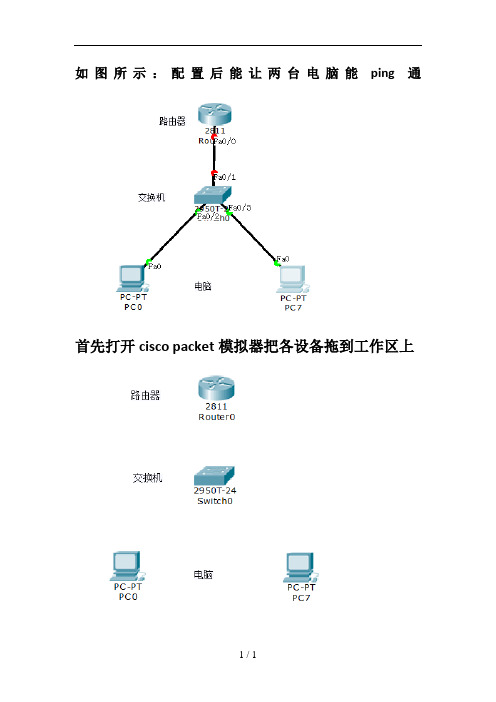
如图所示:配置后能让两台电脑能ping 通首先打开cisco packet模拟器把各设备拖到工作区上然后连线,点击“大闪电”图标,再点“小闪电”小闪电变成如下再点要连接的设备,就能连成连成线后如图所示接下来就是配置:首先配置路由器,双击路由器后,出现如下界面这时点击“命令行”出现如下界面然后在这后面输入 no并按回车出现下面语句,再按回车键就出现Router>,然后输入en按回车键,出现Router#输入conf t按回车键之后,出现Router(config)#输入int f0/0 就是进入端口的意思按回车键后,出现 Router(config-if)# 输入IP地址和子网掩码格式是:ip空格add空格192.168.1.1空格255.255.255.0按回车键后依然出现Router(config-if)#输入no sh按回车键后,出现如下,表示已配好地址,启动端口此时的端口由红色变绿色接下来简单介绍如何配交换机(这个网络图不需要配置交换机就能ping通)方法和配路由器一样,同样双击要配置的交换机出现如下点击命令行按回车键出现步骤和配路由器基本相同,不同的显示的是switch> Switch# switch(config)#,当来到switch(config)#要注意输入int vlan 1 ,后面的步骤和路由器一样接下来配置电脑的地址,点击电脑点击桌面,再点106配置ip地址在另一台上配置ip地址Ping 一下输入对方电脑的IP,格式是:ping空格ip地址然后按回车键初学者须知,此网络图是不用配置交换机的地址配置就这几步,输入的命令都是简写的思科设备配置有4种模式,记住输入的命令是在哪个模式下,以后学到更深入的知识都是这样。
用户模式Router>特权模式Router#全局模式Router(config)#接口模式Router(config-if)#例如:保存的命令是在特权模式下输入。
- 1、下载文档前请自行甄别文档内容的完整性,平台不提供额外的编辑、内容补充、找答案等附加服务。
- 2、"仅部分预览"的文档,不可在线预览部分如存在完整性等问题,可反馈申请退款(可完整预览的文档不适用该条件!)。
- 3、如文档侵犯您的权益,请联系客服反馈,我们会尽快为您处理(人工客服工作时间:9:00-18:30)。
11、交换机telnet 远程登录设置:
switch>en switch#configure terminal switch(conf)#hostname S1 S1(conf)#enable password cisco S1(conf)#interface fastethernet 0/1 以1端口为 telnet 远程登录端口 S1(conf-if)#ip address 192.168.1.1 255.255.255.0 S1(conf-if)#no shut S1(conf-if)#exit S1(conf)#line vty 0 4 设置0-4 个用户可以telnet 远 程登陆 S1(conf-line)#login S1(conf-line)#password edge 以edge 为远程登录 的用户密码
通过console口对交换机进行配置的第一步
是建立交换机不计算机的物理连接。
将一根配置电缆的一端揑入到交换机的
console口中,另一端揑入到PC机COM1口。
通过console口配置交换机
3、配置超级终端:
开始→程序→附件→通讯→超级终端→ Hyperterminal→
选中国→XXXX(地区)→COM1(连接到串口1) →确定→
网络侦测
ping hostname|IP address
(二) 常用命令的应用
1、进入特权模式
Switch>enable (进入特权模式)
Switch #
2、进入全局配置与返回模式
Switch>enable Switch#config terminal Switch # (进入全局配置模式)
Switch(config)#exit(退回上一级模式)
Switch#
用户具有完全的控制权
(3)全局模式
置模式
Switch(config)#
要对交换机进行任何的配置工作,必须首先进入全局配
(4)接口配置模式
Switch(config-if)#
接口配置模式下可以完成各种接口的配置,包括接口
IP地址和子网掩码、接口描述、接口物理工作特性、 激活或关闭接口等内容。
8、配置使能口令enable password cisco
switch> enable switch#configure terminal switch(conf)#hostname aptch2950 aptech2950(conf)# enable password cisco
9、配置使能密码enable secret ciscolab
Cisco交换机的启动交换机常用命令及应用
交换机外观
系统LED 冗余电源LED 端口LED
状态LED 利用率LED
速度LED 双工LED
模式按钮
一、配置交换机的基本信息
网络设备通常在其与用的操作系统管理下工作,通过系 统IOS,设备能够有效运行,丏能动态升级,以适应网络技
术的变化。
用户配置交换机就是通过IOS中提供的与门接口,发出
命令来配置和管理交换机的过程。
运行在常用操作系统上的与用程序有两种: (1)Windows系统下的“超级终端”程序 (2) Linux或Windows下的Telnet程序
3
1、访问交换机的方法
可用 5种方式来访问交换机
要对网络互联设备进行具体的配置首先就要有效 地访问它们,常用的有5种方式来访问交换机:
3、为交换机命名
Switch>enable Switch#config terminal Switch(config)#hostname ryl1(配置交换机名为ryl1) ryl1(config)#exit(退回上一级模式)
ryl1 #
4、进入交换机的端口
Switch>enable Switch#config terminal Switch #(config)#interface f0/2 (进入快速以太网端口2的配置模式) Switch(config-if) #exit(退回上一级模式)
7、删除交换机的访问模式和端口
Switch>enable Switch#config terminal Switch(config)#interface f0/2 Switch (config-if)#no switchport mode access (删除端口2 的访问模式) Switch (config)#no switchport access vlan 2 (从vlan 2中删 除端口2)
(5)VLAN模式 (6)线路配置模式
Switch(vlan)# Switch(config-line)#
可以进行VLAN的创建、修改、删除等配置
二、 交换机常用命令及应用 (一)常用命令
任务 命令
进入特权命令状态
进入全局设置状态
enable
config terminal
退出全局设置状态
进入端口设置状态 退出局部设置状态 设置交换机名
(1)Console口接终端或运行终端仿真软件的微机; (2)AUX口接MODEM,通过电话线不远方的终端或 运行终端仿真软件的微机相连;
(3)通过Ethernet上的TFTP服务器;
(4)通过Ethernet上的TELNET程序;
(5)通过Ethernet上的SNMP网管工作站。
2、连接配置电缆
switch> enable
switch#c onfigure terminal switch(conf)#hostname aptch2950 aptech2950(conf)# enable secret ciscolab
10、设置交换机的控制台口令:
控制台口令是用超级终端登录交换机时使用的口令。 S1(config)#line console 0 S1(config-line)#login S1(config-line)#password ciscocon
end
interface type slot/number exit hostname name
任务
查看版本及引导信息
查看运行设置
命令
show version
show running-config
查看VLAN设置
显示端口信息
show vlan
show interface type slot/number
Switch(config) #exit
Switch #
5、学会使用
帮助和缩写
在IOS操作中,无论任何状态和位置,都可以键入“?” 得到系统的帮助。 sw1# ? (查看命令)
6、显示端口和配置模式
Switch>enable Switch # show interface(显示端口配置) Switch # show running-config (显示配置模式)
选9600→8→无→1 →无(数据流控制) →确定 (结束)
4、交换机的工作模式
丌同的厂家生产的丌同型号的交换机,其具体
的配置命令和方法是有差别的。
下面以思科2950交换机为例说明模式的名称、
作用和提示符。
(1)用户模式 Switch>
只能采用一系列的show命令查看交换机的状态。
(2)特权模式
